ChkDsk запускается автоматически при каждом запуске в Windows 11/10
Утилита проверки диска(Check Disk Utility) или Chkdsk.exe в Windows 11/10/8/7 используется для проверки наличия ошибок на дисковом носителе и в файловой системе. Если вы сталкиваетесь с проблемами, начиная от синих экранов и заканчивая невозможностью открывать, сохранять файлы или папки, вам следует запустить chkdsk.exe.
Check Disk может запускаться автоматически в случае внезапного завершения работы или в случае обнаружения «грязной» файловой системы. Могут быть случаи, когда вы обнаружите, что эта утилита проверки диска(Check Disk Utility) запускается автоматически при каждом запуске Windows . Возможно, вы запланировали его запуск, или ваша Windows решила запланировать его запуск. Но вместо того, чтобы запускаться только один раз, он продолжает работать каждый раз, когда загружается ваш компьютер с Windows .
Check Disk запускается автоматически при каждом запуске
Если ваш инструмент Check Disk или chkdsk в Windows запускается при каждой загрузке, вот несколько вещей, которые вы можете попробовать, чтобы отменить операцию ChkDsk :
- Пусть он работает один раз полностью
- Редактировать реестр Windows
- Отмените ChkDsk с помощью командной строки.
Давайте рассмотрим эти шаги подробно.
1] Пусть он запустится один раз полностью
Запуск этого процесса означает, что у вас есть проблема с жестким диском, и ваш компьютер пытается ее исправить. Поэтому вы должны позволить ему запуститься один раз полностью, а не прерывать его.
2] Отредактируйте реестр Windows
Существует файл реестра(Registry) , который необходимо отредактировать, чтобы решить эту проблему. Для этого сделайте следующее:
- Нажмите Win+R , чтобы открыть окно «Выполнить».
- Введите regedit и нажмите кнопку Enter .
- Нажмите « Да(Yes ) », чтобы открыть редактор реестра.
- Перейдите по этому пути:
HKEY_LOCAL_MACHINESYSTEMCurrentControlSetControlSession Manager - Дважды щелкните строковое значение BootExecute .
- Измените значение(Value) данных из автопроверки autochk */. автопроверить авточк*.
- Нажмите кнопку ОК(OK ) .
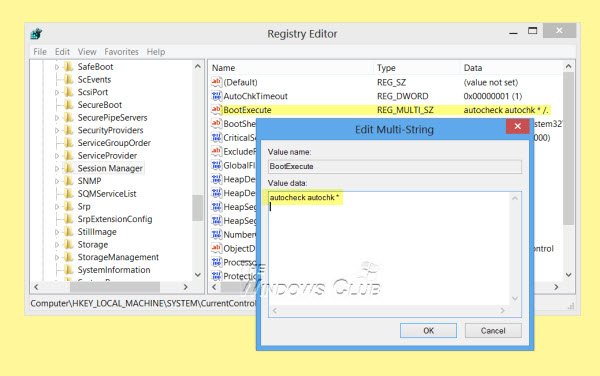
Если это работает для вас отлично, попробуйте следующий шаг.
3] Отмените ChkDsk(Cancel ChkDsk) с помощью командной строки(Command Prompt)
Откройте окно командной строки, введите следующее и нажмите Enter:
fsutil dirty query g:
Эта команда запросит диск и, скорее всего, сообщит вам, что он грязный.
Далее выполните следующую команду:
CHKNTFS /X G:
X говорит Windows НЕ(NOT) проверять этот конкретный диск (G) при следующей перезагрузке.
В это время перезагрузите компьютер вручную, теперь он не должен запускать Chkdsk , а сразу переходить в Windows .
После полной загрузки Windows откройте другую командную строку и выполните следующую команду:(Windows)
Chkdsk /f /r g:
Это должно провести вас через пять этапов сканирования и удалить этот грязный бит. Наконец, введите следующее и нажмите Enter:
fsutil dirty query g:
Windows подтвердит, что на этом диске не установлен грязный бит.
Вы можете запустить команду chkdsk /r или команду chkdsk /f , чтобы проверить жесткий диск на наличие ошибок.
Надеюсь это поможет.
Если вам нужно больше входных данных, вы всегда можете взглянуть на файлы журнала ChkDsk(ChkDsk log files) .
Почему мой компьютер выполняет проверку диска каждый раз, когда я его запускаю?
Если на вашем компьютере выполняется проверка диска каждый раз, когда вы его запускаете, это означает наличие проблем на вашем жестком диске. Когда ваш компьютер обнаруживает некоторые внутренние проблемы, он автоматически запускает процесс проверки диска, чтобы устранить проблему.
Как остановить запуск chkdsk при запуске Windows 11/10 ?
Есть несколько вещей, которые вы можете сделать, чтобы остановить запуск chkdsk при запуске в Windows 11/10 . Например, вы можете завершить сканирование, отредактировать файл реестра с именем BootExecute и т. д . С другой стороны, вы также можете отменить ChkDsk с помощью командной строки(Command Prompt) .
Связанные чтения:(Related reads:)
- Как уменьшить время обратного отсчета ChkDsk(How to reduce ChkDsk countdown time)
- Check Disk не запускается при запуске в Windows
- ChkDsk застревает или зависает(ChkDsk is stuck or hangs) .
Related posts
ChkDsk застрял на определенном % or hangs на некотором этапе в Windows 11/10
ChkDsk Command Line Options, Switches, Parameters в Windows 10
Как уменьшить время отсчета ChkDsk в Windows 10
Как показать Details pane в File Explorer в Windows 10
Как использовать встроенные инструменты Charmap and Eudcedit Windows 10
HDMI playback Устройство не отображается в Windows 10
Как сопоставить Network Drive или добавить FTP Drive в Windows 11/10
Как переустановить Microsoft Store Apps в Windows 10
Что такое Windows.edb file в Windows 10
Что такое PLS file? Как создать PLS file в Windows 11/10?
Как открыть System Properties в Windows 10 Control Panel
Microsoft Intune не синхронизирует? Force Intune, чтобы синхронизировать в Windows 11/10
Fix Crypt32.dll не найден или отсутствует ошибка в Windows 11/10
Best бесплатно ISO Mounter software для Windows 10
Экран Windows 10 постоянно освежает себя автоматически
Как добавить Group Policy Editor на Windows 10 Home Edition
Удаленный ошибку procedure call при использовании DISM в Windows 10
Best Laptop Battery Test software & Diagnostic tools для Windows 10
Как добавить Trusted Site в Windows 10
Fix Windows 10 Black Screen задач Death; Stuck на Black Screen
